您现在的位置是:网站首页> 编程资料编程资料
Win11如何取消共享文件?Win11关闭共享文件夹的方法_windows11_Windows系列_操作系统_
![]() 2023-03-12
943人已围观
2023-03-12
943人已围观
简介 Win11如何取消共享文件?Win11关闭共享文件夹的方法_windows11_Windows系列_操作系统_
在我们平常办公中,经常会用到局域网共享文件,这样可以大大提高办公效率,但是如果不想共享文件了,应该如何将其关闭共享呢?本期教程小编将为大家带来Win11关闭共享文件夹的方法介绍,步骤简单,安全有效,我们一起来看看吧。
Win11关闭共享文件夹的方法
1、首先找到不想共享的文件夹,右键打开“属性”。
2、接着进入上方“共享”选项卡。
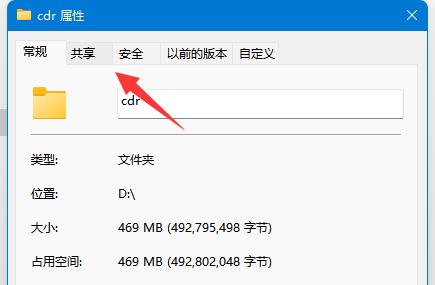
3、然后点开其中的“高级共享”设置。

4、打开后,取消其中的“共享此文件夹”。
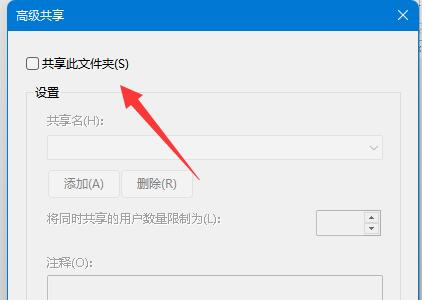
5、最后点击下面“确定”保存就可以取消共享了。
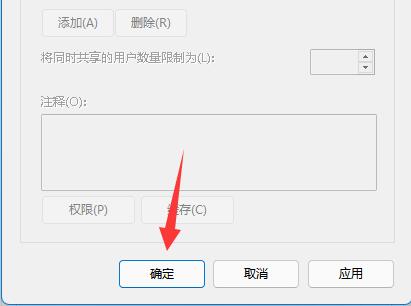
以上就是小编为大家带来的Win11关闭共享文件夹的方法,希望对大家有所帮助,更多相关内容请继续关注。
相关内容
- Win11 Dev 预览版25120.1010更新补丁KB5015039推送_windows11_Windows系列_操作系统_
- win10笔记本外接屏幕不清晰解决方法_windows10_Windows系列_操作系统_
- win10安装ie8提示系统不支持怎么办?win10不支持ie8的解决方法_windows10_Windows系列_操作系统_
- 2022年win7旗舰版永久激活最新密钥神Key win7激活码永久序列号免费激活大全_windows7_Windows系列_操作系统_
- Win10安装net35报错0x800f0950怎么解决?_windows10_Windows系列_操作系统_
- win11开机怎么自动打开一张图片?win11开机自动打开一张图片教程_windows11_Windows系列_操作系统_
- Win10硬盘出现三角感叹号是什么意思?Win10硬盘图标感叹号怎么去除_windows10_Windows系列_操作系统_
- Win11右键点击和打开文件夹速度慢的解决方法_windows11_Windows系列_操作系统_
- win11开机自启记事本怎么办?win11开机自启记事本解决方法_windows11_Windows系列_操作系统_
- Win11怎么关闭更新服务?Win11禁用Windows Update服务方法_windows11_Windows系列_操作系统_





